如何配置tomcat環境變數
首先下載tomcat,並且解壓到目錄:
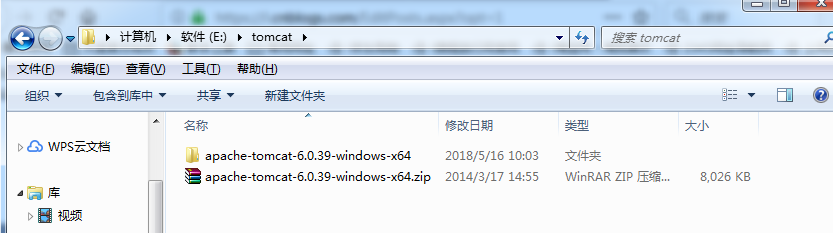
注意:2,3步的變數值要到下圖這一步
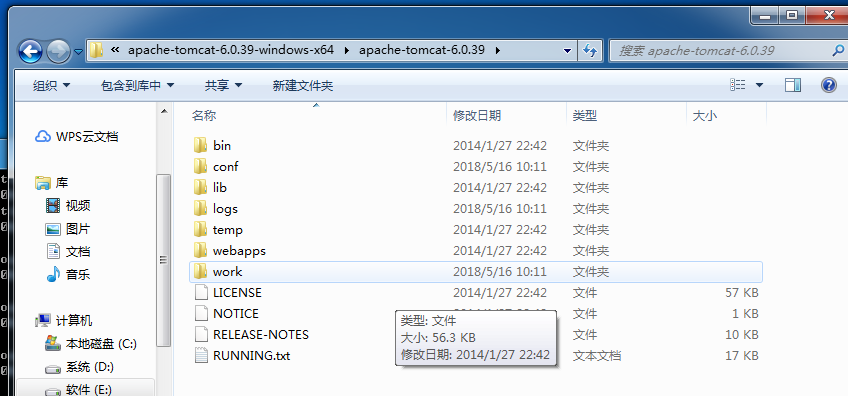
即,bin的上一級目錄不包含bin
1.第一步滑鼠右鍵計算機->屬性->高階系統設定,進去之後,點選環境變數,如下圖所示
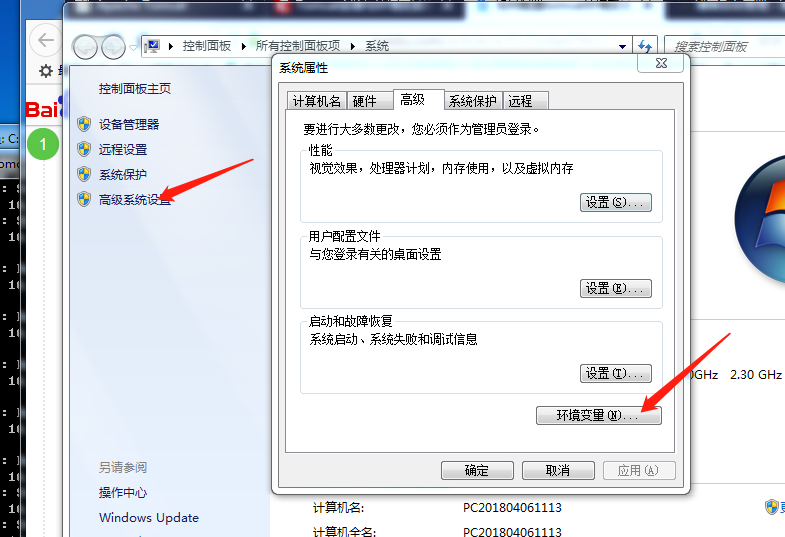
2.第二步開始配置tomcat的環境變數,新建系統變數名CATALINA_BASE,值tomcat的安裝路徑,如下圖所示:

3.第三步新建系統變數CATALINA_HOME,值tomcat的安裝路徑,如下圖所示:
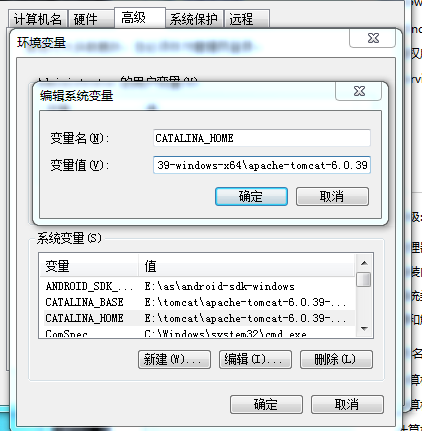
4.第四步找到系統變數path,在值裡面新增“%CATALINA_HOME%\lib;%CATALINA_HOME%\bin”,如下圖所示:
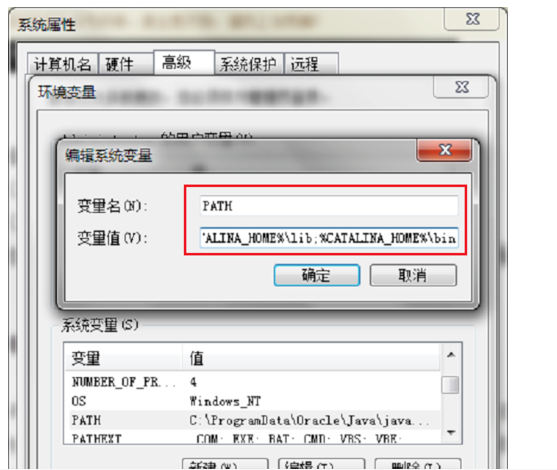
5.點選確定,儲存系統變數的配置之後,按win+R鍵開啟執行,輸入cmd,點選確定,在命令列中輸入“startup”,啟動tomcat服務,啟動成功代表環境變數配置成功,如下圖所示:
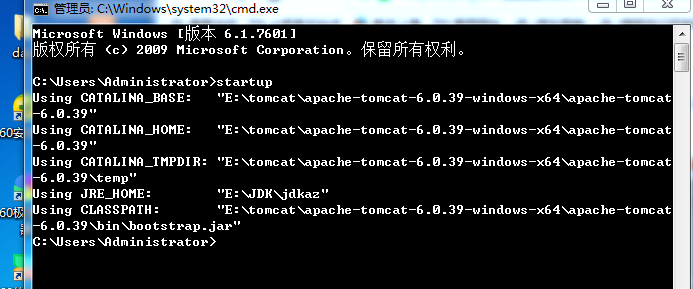
6.第六步我們在瀏覽器中輸入“localhost:8080”,出現如下介面,代表tomcat環境搭建成功,如下圖所示:
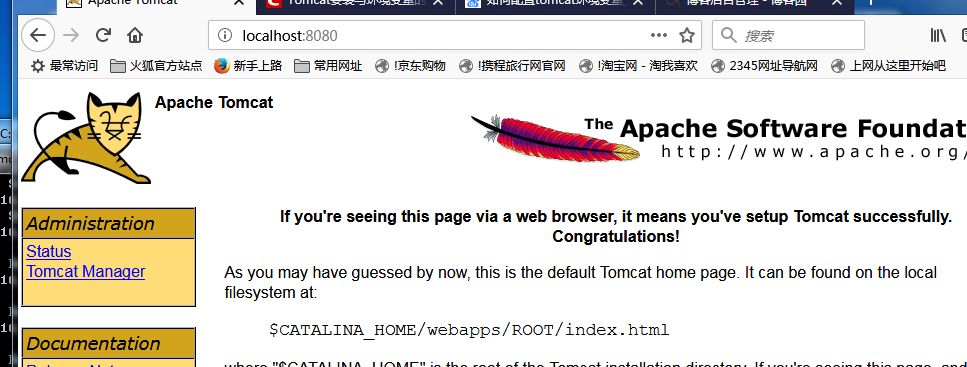
相關推薦
Mac配置Tomcat環境變數
touch ~/.bash_profile; // 將目錄跳轉到.bash_profile這個資料夾 open -t ~/.bash_profile //開啟.bash_profile檔案
如何配置tomcat環境變數
首先下載tomcat,並且解壓到目錄: 注意:2,3步的變數值要到下圖這一步 即,bin的上一級目錄不包含bin 1.第一步滑鼠右鍵計算機->屬性->高階系統設定,進去之後,點選環境變數,如下圖所示 2.第二步開始配置to
jdk Tomcat環境變數配置
jdk: JAVA_HOME C:\Program Files\Java\jdk1.8.0_161 Path ;%JAVA_HOME%\bin cmd下輸入java javac驗證是否配置成功 Tomcat: CATALINA_HO
Java 環境變數 Tomcat 環境變數 maven 環境變數 -- 配置
Java 環境變數 配置 開啟電腦的 屬性 雙擊path 測試安裝是否正確 window+r 敲cmd調出命令視窗 Java -version 或 javac Tomcat 環境變數 配置 同樣開啟環境變數頁 雙擊path &n
不配置java,tomcat環境變數, 為Tomcat指定jdk,啟動tomcat服務
1.修改 bin/catlina.bat 檔案新增java_home,jre_home,tomcat_name,catlina_home變數,在註釋下第一行填寫。 java_home:jdk安裝目錄 jre_home:jre安裝目錄 tomcat_name:tomcat安裝根目錄 c
win10配置jdk和tomcat環境變數
輸入java後報錯: could not open `C:\Program Files\Java\jre1.8.0_171\lib\amd64\jvm.cfg’ 解決:將path新增的值移到最前面 ,這個—-》 %JAVA_HOME%\bi
Linux虛擬機器Ubuntu+配置JAVA環境變數+安裝Tomcat
下載tar.gz的安裝包 解壓縮檔案:tar xzvf apache-tomcat-9.0.10.tar.gz #解壓tar.gz, (如果壓縮檔案為.tar檔案,則 tar -xvf file.tar,如果壓縮檔案為tar.bz2檔案,則 tar -xjvf file.tar.bz2) 刪除壓縮包
JDK+tomcat 環境變數配置
1.安裝JDK 安裝好JDK後,再配置JDK的環境變數:在“我的電腦”上點右鍵—>“屬性”—>“高階”—> “環境變數(N)”。 新建系統變數JAVA_HOME:C:/Program Files/Java/jdk1.5.0_06; 新建系統變數CLASSPATH:.;%JAVA_HOME%
關於tomcat環境變數配置後,雙擊tomcat7.exe打不開的問題
在apache下載tomcat7,配置好環境變數後,在位址列輸入 http://localhost:8080沒有顯示安裝成功,到tomcat安裝檔案的bin資料夾中點選tomcat7.exe打不開,顯示指定的服務並未以已安裝的服務存在,解決方法如下: 解決的辦法是進入
tomcat環境變數配置完整版教程【附帶操作步驟圖】 (對win7、win10均適用)
第一步下載tomcat安裝包 , 本篇文章我本人是使用的是免安裝版tomcat , 使用的是tomcat-8.5.35這個版本, 當然對於tomcat7, 甚至更高版本的tomcat 的環境變數配置問題, 本教程同樣適用, 官網下載連結 : https://tomcat
JDK和TOMCAT環境變數配置及解決tomcat啟動時一閃即逝問題
一、配置JDK環境變數 1、新建變數名:JAVA_HOME,變數值:C:\Program Files\Java\jdk1.7.0,即jdk路徑 2、開啟PATH,新增變數值:%JAVA_HOME%\bin;%JAVA_HOME%\jre\bin 3、新建變
Tomcat環境變數Catalina_Home配置
1、CATALINA_HOME是TOMCAT安裝路徑的別名,目的是為了方便使用TOMCAT 2、計算機>屬性>環境變數, 新建環境變數。變數名為CATALINA_HOME ,變數值tomcat的解壓目錄,我電腦上的為:“D:\apache-tomcat-7.0.12”,注意後面不
詳細:Liunx中配置java環境變數以及tomcat環境變數
Jdk1.8安裝: 需要下載xftp5 ,建立一個會話,連線Ip –這裡很簡單,不多說。仔細看圖 使用xftp5 檔案傳輸。*直接拖動就可以(例如:把jd
Tomcat啟動分析(我們為什麼要配置CATALINA_HOME環境變數)
原文地址:http://www.cnblogs.com/heshan664754022/archive/2013/03/27/2984357.html 用文字編輯工具開啟用於啟動Tomcat的批處理檔案startup.bat,仔細閱讀。在這個檔案中,首先判斷CATALIN
linux下配置JRE和Tomcat環境變數
######################################### #!/bin/bash #SCRIPT: installTomcat.sh #AUTHOR: #DATE: 2012-03-06 #PLATFORM: Not platform depe
Tomcat環境變數配置win10
官方地址:https://tomcat.apache.org/ 1、計算機>屬性>環境變數, 新建環境變數。變數名為CATALINA_HOME ,變數值tomcat的解壓目錄,我電腦上的為:“D:\apache-tomcat-8.5.14”,注意後面不用多加“\”或者“;” 2、在環境變數
Ubuntu 配置Tomcat環境(轉載)
clear apach gedit ubunt jdk1 sta cin lips star 1、下載Tomcat http://tomcat.apache.org/,下載Tomcat 8(由於目前最新eclipse不支持tomcat 9) 將下載的apache-
Windows10下配置JDK環境變數
安裝JDK之後配置環境變數的步驟如下: 1.點“此電腦”,右鍵選“屬性”。 2.選擇“高階系統設定”—>選“環境變數”—>在“系統變數”中選中“Path”,再點“編輯”—>再點“編輯文字”。 3.新建環境變數JAVA_HOME,如下截圖: 4、點選確定之後
配置maven環境變數cmd控制檯提示:mvn不是內部或外部命令,也不是可執行的程式或批處理檔案
下載Maven http://maven.apache.org/download.cgi 下載 apache-maven-x.x.x-.bin.zip ,下載後到硬碟 配置maven環境變數cmd控制檯提示:mvn不是內部或外部命令,也不是可執行的程式或批處理檔案 首先maven環境變數:
Linux 下 boost 庫的安裝,配置個人環境變數
部分引自: https://blog.csdn.net/this_capslock/article/details/47170313 1. 下載boost安裝包並解壓縮到http://www.boost.org/下載boost的安裝包,以boost_1_58_0.tar.gz為例 下載完成後進行解
